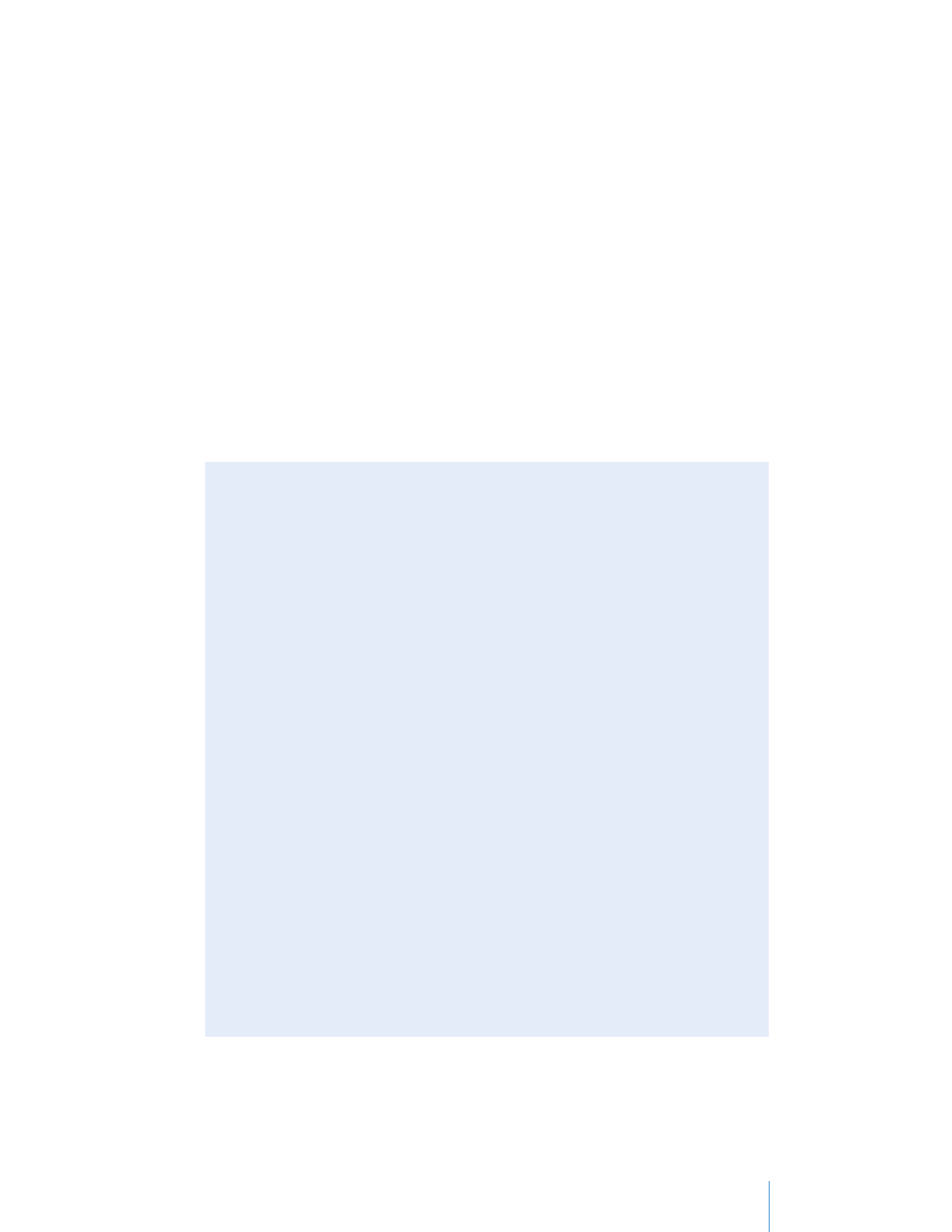
Schnelles Anzeigen einer Vorschau von Bearbeitungen
Nachdem Sie die Dauer eines Videoclips angepasst oder eine andere Änderung an
Ihrem Projekt vorgenommen haben, möchten Sie die Änderung ggf. in der Vorschau
anzeigen, indem Sie einfach einige Sekunden des Videos abspielen. Anschließend
können Sie weitere Anpassungen ausführen. iMovie bietet Tastaturkurzbefehle, die
diese schnelle Vorschau vereinfachen.
Gehen Sie wie folgt vor, um eine kurze Vorschau Ihrer Bearbeitungen anzuzeigen:
m
Vergewissern Sie sich, dass der Zeiger an der Stelle platziert ist, an der Sie die Bear-
beitung vorgenommen haben. Führen Sie dann einen der folgenden Schritte aus:
 Drücken Sie die Tasten „Wahl-5“ (linke eckige Klammer), um eine Sekunde Video-
material vor und nach der Stelle abzuspielen, an der der Zeiger platziert ist.
Befindet sich der Zeiger innerhalb eines ausgewählten Bildbereichs, wird durch
Drücken der Tasten „Wahl-5“ (linke eckige Klammer) nur eine Sekunde Video-
material abgespielt, entweder beginnend am Anfang der Auswahl oder endend
an deren Ende. Ausschlaggebend hierfür ist, zu welcher Seite der Abstand des
Zeigers geringer ist.
 Drücken Sie die Tasten „Wahl-6“ (rechte eckige Klammer), um drei Sekunden
Videomaterial vor und nach der Stelle abzuspielen, an der der Zeiger platziert ist.
Befindet sich der Zeiger innerhalb eines ausgewählten Bildbereichs, werden
durch Drücken der Tasten „Wahl-6“ (rechte eckige Klammer) nur drei Sekunden
Videomaterial abgespielt, entweder beginnend am Anfang der Auswahl oder
endend an deren Ende. Ausschlaggebend hierfür ist, zu welcher Seite der
Abstand des Zeigers geringer ist.
Informationen zu weiteren Tastaturkurzbefehlen, die Sie beim effizienteren
Arbeiten unterstützen, finden Sie in der iMovie-Hilfe unter dem Suchbegriff
„Tastaturkurzbefehle“.
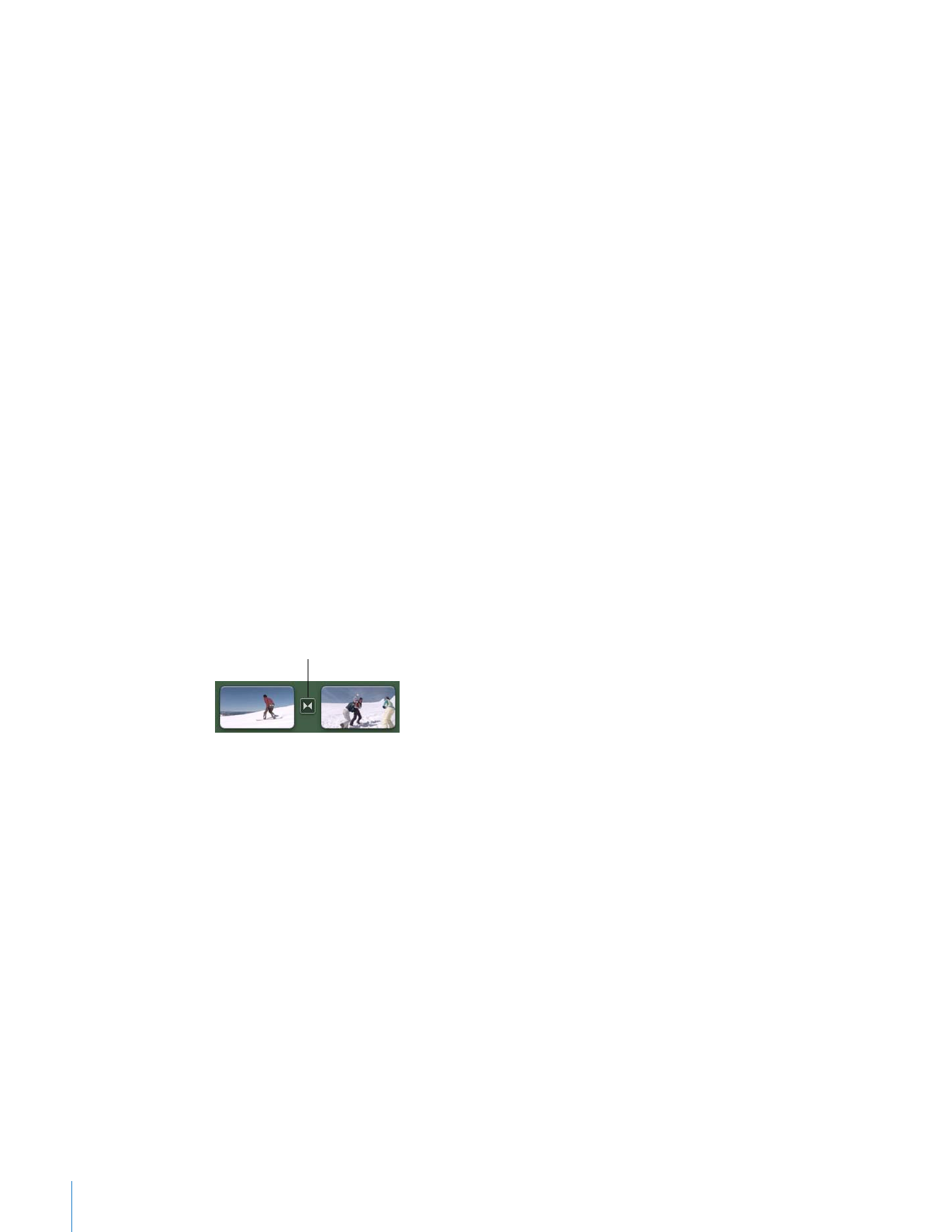
44
Kapitel 2
Kennenlernen von iMovie